笔记本电脑卡怎么办,图文详解解决电脑卡顿问题
- 2018-05-04 12:36:02 分类:win7
随着科技的发展,我们已经不再满足于台式电脑那种厚重的上网工具了,而笔记本电脑就成了我们很好的选择,那么笔记本电脑虽然小巧容易携带,但是在使用久了之后也会出现各种各样的问题,而且不是很好维修,其中笔记本电脑卡顿的现象最多,那么,笔记本电脑卡的话有没有办法提升笔记本电脑的运行流畅度呢?小编今天就给大家带来了解决笔记本电脑卡的教程。
随着科技的不断发展,笔记本电脑代替了台式电脑成为了我们学习和办公的首选工具,因其便于携带,我们可以带着它到任何地点都可以工作或者学习,所以深受我们的喜爱,但是笔记本电脑在使用时限久了之后就会出现很多问题,其中,卡顿是最常见的一种问题,那么,笔记本电脑卡怎么办呢?没关系,小编教你怎么解决电脑卡的问题。
提升笔记本运行流畅的教程
下载360安全卫士,打开优化加速,进行一键优化

笔记本电脑卡怎么办示例1
找到启动项,禁止一些不是很需要使用的应用
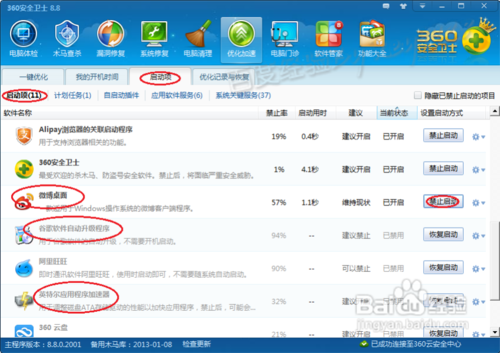
卡顿示例2
找到自启动选项,里面的基本上都可以禁止掉
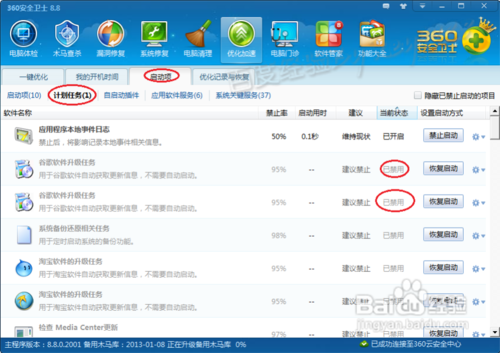
卡顿示例3
找到应用软件服务,仔细查看,将一些可以不让开机启动的都禁止。注意其中的“英特尔存储管理事件监视服务”其实也是可以禁止掉,有了这个硬盘反应慢,电脑就会很卡了
笔记本电脑卡怎么办示例4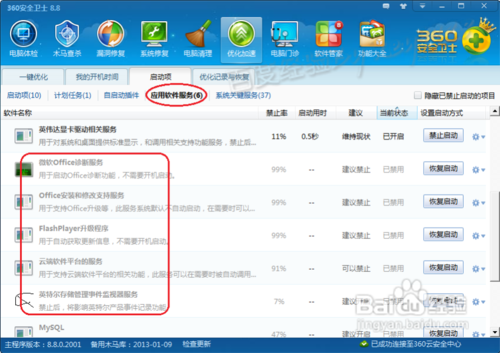
找到系统关键服务,一些服务也可以禁止掉,尤其是更新的服务,强烈建议禁止掉
卡顿示例5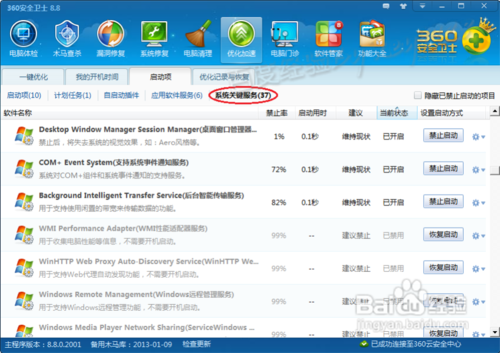
再回到电脑清理中,点击一键清理
卡顿示例6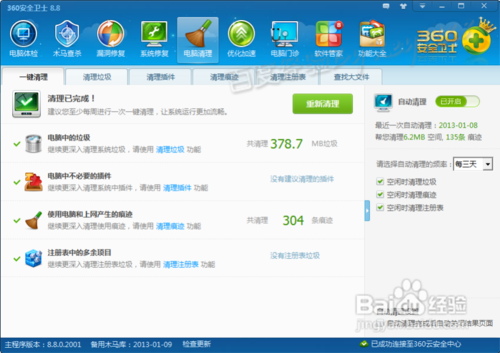
找到垃圾清理,全选然后扫描然后清理
卡顿示例7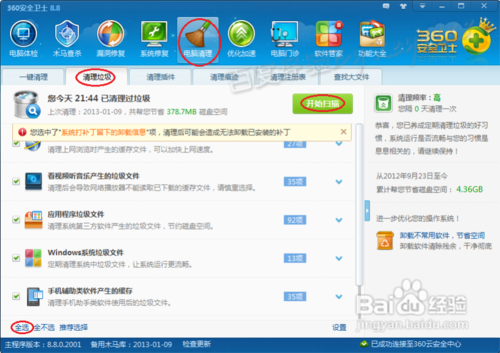
找到清理插件,尽量清理掉
笔记本示例8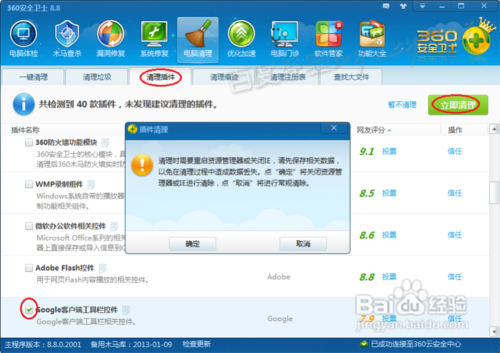
到清理痕迹,扫描使用痕迹,清理掉
笔记本示例9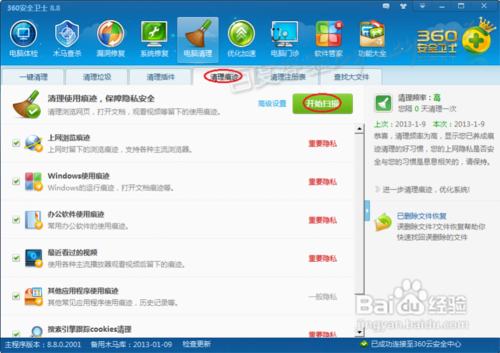
清理注册表
笔记本示例10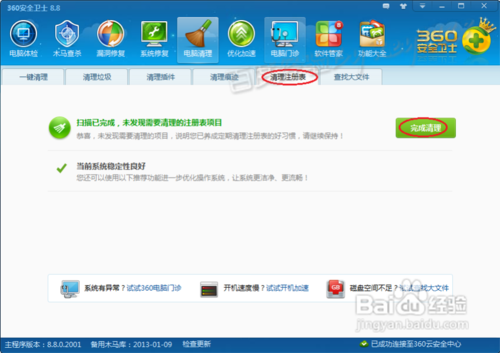
以上就是全部教程了